- 1. Nguyên nhân iPhone 15 Pro tụt nhanh pin khi không sử dụng
- 2. Cách xử lý lỗi iPhone 15 Pro tự tụt pin khi không sử dụng
- 2.1. Tắt các dịch vụ định vị
- 2.2. Tắt tất cả những kết nối WiFi, 3G, 4G
- 2.3. Tắt hoạt động hộp mail
- 2.4. Tắt ứng dụng chạy ngầm
- 2.5. Hạn chế màn hình quá sáng
- 2.6. Để chế độ máy bay
- 2.7. Tắt chế độ tự động tải một số ứng dụng
- 2.8. Tắt làm mới ứng dụng
- 2.9. Tắt thông báo các ứng dụng
- 2.10. Tắt tính năng AirDrop
- 2.11. Tắt tính năng giảm chuyển động
- 2.12. Hạn chế bật Bluetooth liên tục
- 2.13. Tắt nguồn và khởi động lại
- 2.14. Xoá bớt ứng dụng
- 2.15. Sử dụng bộ sạc chính hãng
- 2.16. Đem điện thoại đến trung tâm điện thoại gần nhà uy tín
- 3. Mẹo tiết kiệm pin cho điện thoại iPhone 15 Pro mà bạn phải biết
Pin iPhone 15 Pro Tụt Nhanh luôn là một chủ đề thu hút sự quan tâm của người dùng vì thường gặp phải vấn đề tự động hết pin một cách bất ngờ ngay cả khi không sử dụng. Tuy nhiên, chúng ta có thể khắc phục vấn đề này thông qua 16 phương pháp sau đây để giải quyết vấn đề pin tự động hết khi không sử dụng. Hãy cùng tìm hiểu nhé!
Nguyên nhân iPhone 15 Pro tụt nhanh pin khi không sử dụng
Có một số nguyên nhân gây tụt pin nhanh trên iPhone 15 Pro, bao gồm:
- Sử dụng các chức năng tiêu tốn nhiều pin như 3G, 4G, định vị GPS, độ sáng màn hình cao, hiệu ứng động trên màn hình và các tính năng khác.
- Có nhiều ứng dụng đang chạy ngầm mà bạn không kiểm soát được, chúng tiêu tốn pin một cách không cần thiết.
- Pin đã bị chai hoặc dung lượng còn rất ít do đã sử dụng điện thoại trong thời gian dài hoặc do thói quen sạc pin không đúng cách.
- Có thể có lỗi phần cứng trên thiết bị, ví dụ như một linh kiện pin bị hư hỏng hoặc không hoạt động đúng cách.
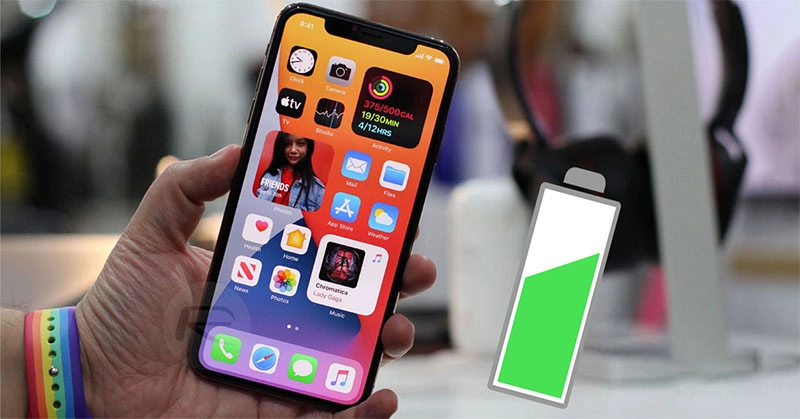
Cách xử lý lỗi iPhone 15 Pro tự tụt pin khi không sử dụng
Tắt các dịch vụ định vị
Khi kích hoạt chức năng định vị trên thiết bị của bạn, nó sẽ liên tục cập nhật và xác định vị trí di chuyển của bạn, dẫn đến tiêu tốn nhiều năng lượng. Nếu không cần thiết, bạn có thể tắt chức năng định vị để kiểm tra xem liệu nó có phải là nguyên nhân chính gây tụt pin trên điện thoại của bạn hay không.
Tắt tất cả những kết nối WiFi, 3G, 4G
Việc bật dữ liệu di động và kết nối WiFi sẽ tiêu tốn rất nhiều pin và dẫn đến tình trạng tụt pin khi không sử dụng, do các tin nhắn và thông báo từ các mạng xã hội liên tục xuất hiện trên thiết bị của bạn. Để kiểm soát lượng pin tiêu thụ một cách hiệu quả, bạn có thể tắt chức năng 3G, 4G hoặc WiFi.
Cách thực hiện: Truy cập vào Trung tâm điều khiển trên thiết bị của bạn, sau đó chọn tắt Dữ liệu di động và WiFi.
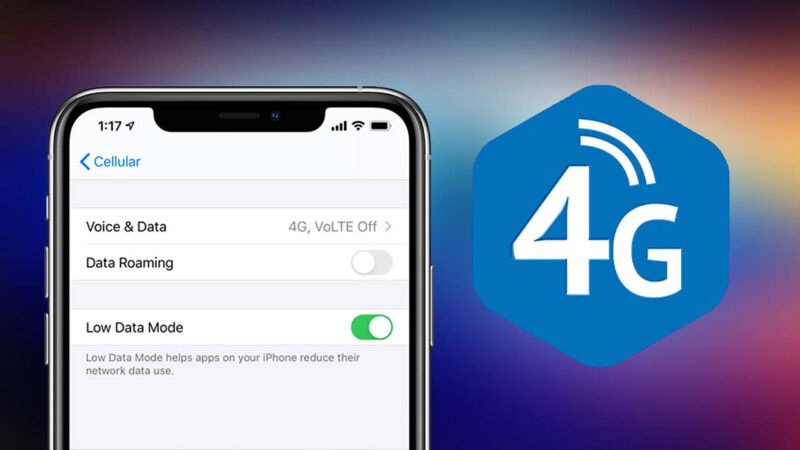
Tắt hoạt động hộp mail
Hộp thư email có thể là một nguyên nhân phổ biến gây tiêu tốn pin ẩn trên điện thoại của bạn. Ngoài các tin nhắn quan trọng từ công việc và bạn bè, hộp thư cũng thường nhận được các tin nhắn quảng cáo liên tục, gây tình trạng hoạt động liên tục trên điện thoại của bạn. Để khắc phục vấn đề này, nếu các email không quan trọng, bạn có thể tắt chúng và duy trì thói quen kiểm tra email vào một thời gian cố định trong ngày.
Bước 1: Truy cập vào Cài đặt trên thiết bịcủa bạn.
Bước 2: Chọn Mail và sau đó chọn Tài khoản.
Bước 3: Tiếp theo, chọn Tìm nạp dữ liệu mới và chọn Tự động.
Thông qua các bước trên, bạn có thể tắt chế độ tự động tải email và chỉ cần kiểm tra email vào các khoảng thời gian nhất định để giải quyết vấn đề tụt pin không cần thiết trên điện thoại của bạn.
Tắt ứng dụng chạy ngầm
Sau khi bạn thoát khỏi một ứng dụng trên điện thoại, đôi khi ứng dụng đó vẫn tiếp tục chạy ngầm mà không thực sự thoát hoàn toàn. Tình trạng này không chỉ gây hao hụt pin khi không sử dụng mà còn chiếm dụng bộ nhớ, gây ra hiện tượng giật lag trên điện thoại. Để bảo vệ tuổi thọ pin của điện thoại và tối ưu hóa hiệu suất, bạn nên tắt các ứng dụng chạy ngầm.
Bước 1: Trên điện thoại, vào trình quản lý ứng dụng.
Bước 2: Tìm và chọn ứng dụng muốn tắt chạy ngầm.
Bước 3: Trong cài đặt ứng dụng, chọn "Dừng hoạt động ngầm" hoặc "Tắt ứng dụng".
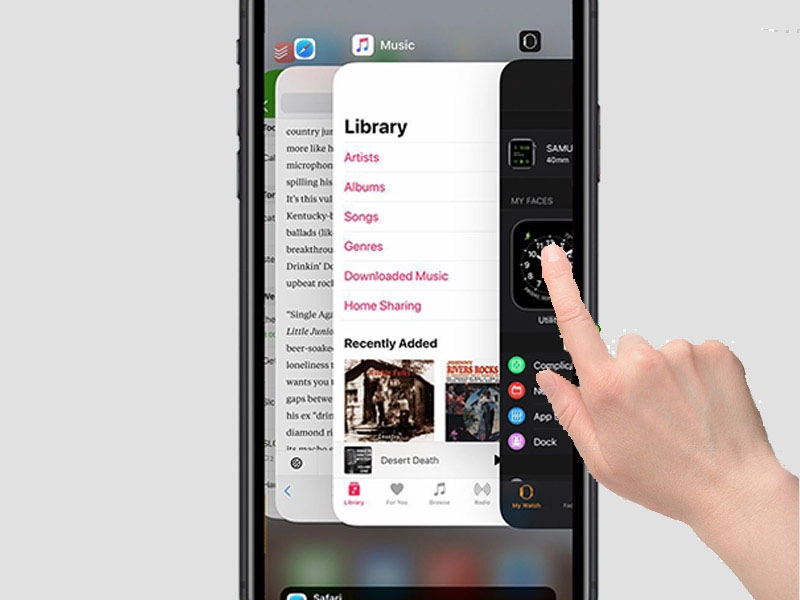
Thực hiện các bước trên sẽ giúp bạn tắt chạy ngầm các ứng dụng và đảm bảo tuổi thọ pin tốt hơn trên điện thoại của bạn.
Hạn chế màn hình quá sáng
Độ sáng màn hình quá cao không chỉ gây ảnh hưởng đến sức khỏe của đôi mắt mà còn dẫn đến tiêu hao pin một cách không cần thiết. Để giảm thiểu việc mất pin, hãy điều chỉnh độ sáng màn hình sao cho phù hợp.
Bước 1: Bạn tìm và truy cập vào phần Cài đặt.
Bước 2: Tìm và chọn Màn hình hoặc Hiển thị.
Bước 3: Chỉnh độ sáng màn hình bằng cách di chuyển thanh trượt hoặc chọn từ các tùy chọn có sẵn.
Bằng cách thực hiện các bước trên, bạn có thể điều chỉnh độ sáng màn hình để giảm tiêu hao pin một cách hiệu quả trên điện thoại của bạn.
Để chế độ máy bay
Chế độ máy bay trên điện thoại sẽ tắt tất cả các chức năng liên quan đến sóng điện thoại và tần số máy bay, giúp giảm tiêu hao pin một cách đáng kể.
Để bật chế độ máy bay trên điện thoại, bạn có thể thực hiện các bước sau:
Bước 1: Tìm vào phần Cài đặt.
Bước 2: Tìm và chọn Mạng & Kết nối hoặc tương tự.
Bước 3: Tìm và bật Chế độ máy bay.
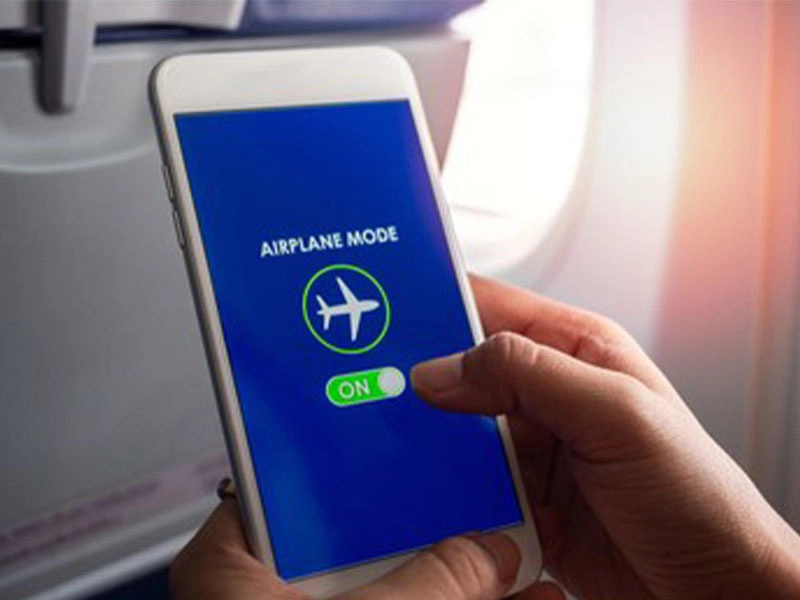
Thực hiện các bước trên sẽ giúp bạn bật chế độ máy bay trên điện thoại, từ đó giúp tiết kiệm pin một cách hiệu quả và kiểm tra nguyên nhân của việc tụt pin trên điện thoại, liệu có phải do phần mềm hay không.
Tắt chế độ tự động tải một số ứng dụng
Tuy tính năng này mang lại lợi ích thực sự cho người dùng, nhưng nó cũng có thể gây phiền toái vì thiết bị iPhone 15 Pro hoặc iPad sẽ liên tục cập nhật và làm việc để đồng bộ và cài đặt phần mềm. Vì vậy, tắt chế độ này là một cách hợp lý và hiệu quả để tiết kiệm pin:
Bước 1: Trên thiết bị, chọn mục Cài đặt.
Bước 2: Chọn App Store.
Bước 3: Kéo thanh Tải về tự động sang trái để tắt tính năng này.
Thực hiện các bước trên sẽ giúp bạn tắt chế độ Tải về tự động trên thiết bị của Apple, từ đó giữ lượng pin lâu hơn và tránh việc liên tục đồng bộ và cài đặt phần mềm.
Tắt làm mới ứng dụng
Việc làm mới ứng dụng sẽ tiêu hao nhiều pin hơn so với trạng thái bình thường, ngay cả khi bạn không sử dụng ứng dụng đó. Điện thoại sẽ thực hiện các thuật toán tự động để làm mới ứng dụng này.
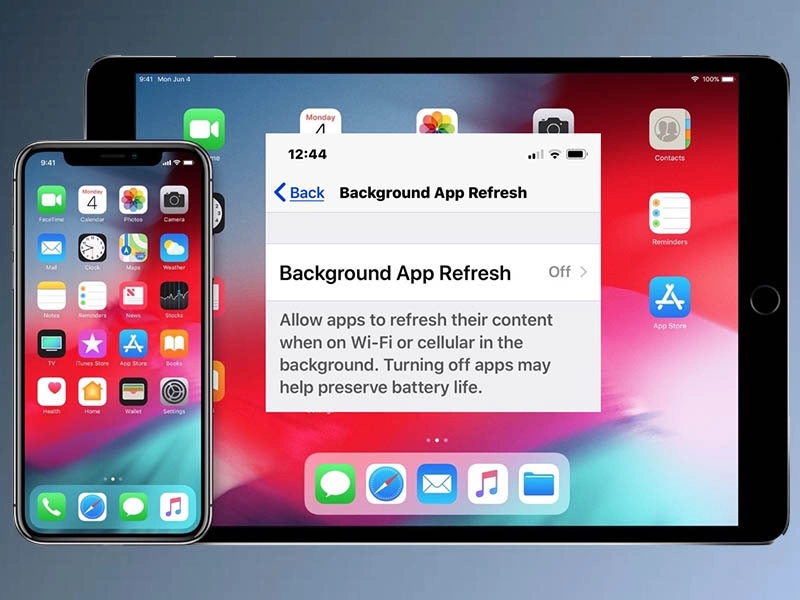
Tuy nhiên, việc tắt chức năng này không ảnh hưởng đến hoạt động chung của điện thoại. Vì vậy, bạn có thể xem xét giữ nguyên hoặc tắt chức năng này để tiết kiệm pin. Hãy cân nhắc và lựa chọn giữ hoặc tắt chức năng làm mới ứng dụng trên điện thoại của bạn để đạt hiệu suất tốt nhất và tiết kiệm pin.
Tắt thông báo các ứng dụng
Có một số ứng dụng như Thời tiết, tin tức,... mà người dùng ít sử dụng nhưng vẫn liên tục gửi thông báo, gây khó chịu và tiêu hao pin điện thoại một cách không cần thiết. Vì vậy, để bảo vệ pin điện thoại và tăng thời lượng sử dụng pin, hãy tắt các thông báo này.
Bước 1: Ấn vào mục Cài đặt.
Bước 2: Chọn vào phần Quản lý ứng dụng.
Bước 3: Tìm & chọn ứng dụng mà bạn muốn tắt thông báo.
Bước 4: Trong cài đặt ứng dụng, tìm và tắt chức năng Thông báo hoặc Gửi thông báo.
Tắt tính năng AirDrop
Khi AirDrop được bật, điện thoại của bạn sẽ liên tục quét và tìm kiếm các thiết bị xung quanh, dẫn đến tiêu thụ pin ngầm. Điều này có thể làm bạn nghĩ rằng pin của điện thoại đang gặp vấn đề. Để tối ưu hóa việc sử dụng pin, hãy chỉ bật AirDrop khi bạn thực sự cần sử dụng nó. Dưới đây là các bước để tắt AirDrop trên điện thoại:
Bước 1: Mở Trung tâm điều khiển bằng cách vuốt từ màn hình dưới cùng lên (đối với iPhone 15 Pro X hoặc mới hơn) hoặc vuốt từ trên cùng màn hình xuống (đối với iPhone 15 Pro trước iPhone 15 Pro X).
Bước 2: Nhấn và giữ vào khung với biểu tượng AirDrop (hình minh họa) để mở cài đặt AirDrop.
Bước 3: Chọn "Không nhận" để tắt tính năng AirDrop.
Thực hiện các bước trên sẽ giúp bạn tắt AirDrop trên điện thoại, giảm tiêu thụ pin ngầm và kiểm soát lượng pin trên thiết bị của bạn một cách hiệu quả.
Tắt tính năng giảm chuyển động
Tính năng Giảm Chuyển động không chỉ hạn chế một số chức năng trên điện thoại (như iMessage không thể hiển thị và gửi hiệu ứng tin nhắn) mà còn tiêu tốn một lượng lớn pin của thiết bị. Để tắt tính năng Giảm Chuyển động, bạn chỉ cần thực hiện các bước sau:
- Bấm vào ứng dụng Cài đặt
- Chọn mục Trợ năng.
- Gạt công tắc của tính năng Giảm Chuyển động sang vị trí Tắt.
Thực hiện các bước trên sẽ giúp bạn tắt tính năng Giảm Chuyển động trên điện thoại, từ đó giảm tiêu thụ pin và cải thiện trải nghiệm sử dụng của bạn.
Hạn chế bật Bluetooth liên tục
Giống như AirDrop, việc bật Bluetooth liên tục cũng dẫn đến việc tiêu thụ pin không cần thiết trên điện thoại, ngay cả khi bạn không sử dụng chức năng này. Để kéo dài thời lượng sử dụng pin trên điện thoại, hãy tắt Bluetooth khi không cần thiết. Để tắt Bluetooth trên điện thoại, bạn có thể thực hiện các bước sau đây:
- Click vào Cài đặt
- Tìm và chọn mục Bluetooth.
- Gạt công tắc Bluetooth sang vị trí Tắt.
Thực hiện các bước trên sẽ giúp bạn tắt Bluetooth trên điện thoại, từ đó giảm tiêu thụ pin và kéo dài thời lượng sử dụng pin của bạn.
Tắt nguồn và khởi động lại
Khi điện thoại phải xử lý nhiều tác vụ cùng lúc và lượng RAM bị tiêu tốn quá nhiều, điều này sẽ gây tiêu hao nhanh chóng pin của thiết bị.
Một cách nhanh chóng để giải phóng lượng RAM là tắt nguồn và khởi động lại điện thoại. Thủ tục khởi động lại chỉ mất vài phút nhưng có thể giúp bạn giải quyết các vấn đề đang gặp phải:
- Nhấn & giữ nút nguồn trên điện thoại của bạn.
- Chọn tùy chọn "Khởi động lại" hoặc "Restart" (tên tùy thuộc vào giao diện điện thoại của bạn).
Thực hiện khởi động lại điện thoại sẽ giúp giải phóng lượng RAM, từ đó cải thiện hiệu suất và tiết kiệm pin trên thiết bị của bạn.
Xoá bớt ứng dụng
Việc cài đặt quá nhiều ứng dụng trên điện thoại có thể làm cho thiết bị hoạt động chậm hơn và gặp khó khăn trong việc xử lý công việc. Đồng thời, khi không biết cách quản lý và tắt các ứng dụng không cần thiết, chúng cũng tiêu tốn pin một cách lãng phí.Dưới đây là một số bước để xóa ứng dụng trên điện thoại:
- Chọn vào Cài đặt
- Chọn mục "Quản lý ứng dụng" hoặc "Ứng dụng và thông báo" (tên có thể khác nhau tùy thuộc vào giao diện của điện thoại).
- Tìm ấn chọn ứng dụng mà người dùng muốn xóa.
- Nhấn vào tùy chọn "Gỡ cài đặt" hoặc "Xóa" và xác nhận việc xóa.
Thực hiện các bước trên sẽ giúp bạn xóa bỏ các ứng dụng không cần thiết trên điện thoại, từ đó giúp thiết bị hoạt động mượt mà hơn và tiết kiệm tài nguyên pin.
Sử dụng bộ sạc chính hãng
Việc sử dụng bộ sạc chính hãng đảm bảo rằng các tiêu chuẩn an toàn và chất lượng được tuân thủ, giúp bảo vệ thiết bị khỏi những rủi ro như quá nhiệt, quá dòng và ngắn mạch. Ngoài ra, việc sử dụng bộ sạc chính hãng cũng giúp bảo vệ sức khỏe của người sử dụng, tránh những nguy cơ liên quan đến an toàn điện và tác động tiêu cực từ các thành phần không an toàn có thể có trong bộ sạc không chất lượng.
Đem điện thoại đến trung tâm điện thoại gần nhà uy tín
Nếu bạn đã tắt các tính năng tiêu tốn pin nhưng lượng pin vẫn giảm khi không sử dụng, có thể điện thoại của bạn đang gặp vấn đề về phần cứng.
Trong trường hợp này, tôi khuyên bạn nên liên hệ với trung tâm bảo hành hoặc đến các cửa hàng sửa chữa điện thoại uy tín và đáng tin cậy để được kiểm tra và nhận hỗ trợ. Chuyên gia sẽ kiểm tra và xác định nguyên nhân gây ra sự suy giảm pin và tiến hành sửa chữa hoặc thay thế các linh kiện cần thiết. Đảm bảo bạn tìm đến các trung tâm bảo hành hoặc cửa hàng sửa chữa đáng tin cậy để đảm bảo rằng điện thoại của bạn được kiểm tra và sửa chữa một cách chuyên nghiệp và đáng tin cậy.
Mẹo tiết kiệm pin cho điện thoại iPhone 15 Pro mà bạn phải biết
- Tắt tính năng định vị (GPS) khi không cần thiết: Định vị liên tục sẽ tiêu thụ năng lượng lớn. Khi không sử dụng các ứng dụng liên quan đến vị trí, hãy tắt chức năng GPS trong Cài đặt > Quyền riêng tư > Định vị.
- Điều chỉnh độ sáng màn hình: Sử dụng chế độ tự động độ sáng hoặc giảm độ sáng màn hình để giảm lượng năng lượng tiêu thụ.
- Tắt thông báo không cần thiết: Giảm số lượng thông báo xuất hiện trên màn hình khóa và màn hình chính, để tránh việc màn hình sáng mỗi khi có thông báo mới.
- Tắt các tính năng không cần thiết: Tắt Bluetooth, Wi-Fi, 3G/4G, và các tính năng không cần thiết khác khi không sử dụng để tiết kiệm pin.
- Sử dụng Chế độ máy bay: Trong trường hợp bạn không cần sử dụng điện thoại để liên lạc, hãy bật Chế độ máy bay để tắt hết các kết nối và tiết kiệm pin.
- Tắt tự động cập nhật ứng dụng: Các cập nhật ứng dụng có thể tiêu tốn pin. Hãy cài đặt tự động cập nhật vào giờ nghỉ hoặc cập nhật thủ công để kiểm soát tiêu thụ pin.
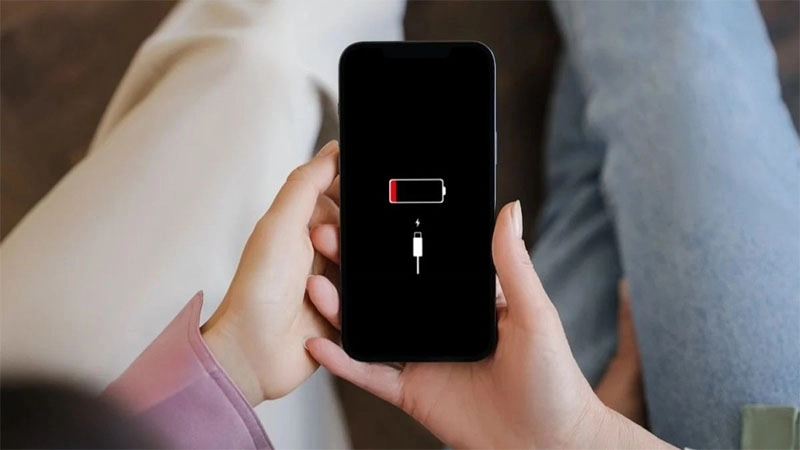
- Giới hạn cập nhật email và ứng dụng: Điều chỉnh cài đặt cho email và ứng dụng xã hội để không cập nhật tự động và đồng bộ quá thường xuyên.
- Sử dụng chế độ tiết kiệm pin: Thiết bị iPhone 15 Pro cung cấp chế độ tiết kiệm pin, nơi mà các tính năng không cần thiết sẽ bị giới hạn để kéo dài thời gian sử dụng pin.
- Tắt hiệu ứng hình ảnh: Vào Cài đặt > Tổng quan > Truy cập dễ dàng và tắt tính năng hiệu ứng hình ảnh (Parallax).
- Điều chỉnh tự động khóa màn hình: Giảm thời gian tự động khóa màn hình để thiết bị nhanh chóng tắt màn hình khi không sử dụng.
- Dùng chế độ Dark Mode (Chế độ tối): Màn hình OLED của iPhone 15 Pro sẽ tiêu thụ ít năng lượng khi hiển thị chế độ tối. Sử dụng chế độ tối khi có thể.
- Sử dụng chế độ Low Power Mode: Khi pin đang yếu, kích hoạt chế độ tiết kiệm pin (Low Power Mode) để giảm tiêu thụ năng lượng của các chức năng không cần thiết.
- Xem lại các ứng dụng tiêu thụ pin: Vào Cài đặt > Pin, bạn có thể xem danh sách các ứng dụng đã sử dụng pin nhiều nhất trong 24 giờ hoặc 7 ngày. Điều này giúp bạn tìm ra các ứng dụng đang tiêu thụ nhiều năng lượng và đưa ra quyết định phù hợp.
Trên đây là các nguyên nhân cũng như Cách khắc phục Pin iPhone 15 Pro tụt nhanh. Hi vọng bài viết hữu ích với bạn & người thân!





![Thông Số Kỹ Thuật Vivo Y28s 5G [Cập Nhật Mới Nhất 28/6] Thông Số Kỹ Thuật Vivo Y28s 5G [Cập Nhật Mới Nhất 28/6]](https://thuonggiado.vn/img/120x86/uploads/tin_tuc/thong-so-ky-thuat-vivo-y28s-5g.jpg)
![[Cập Nhật] Realme 12 4G Ra Mắt Với Giá Từ 5.5 Triệu Đồng [Cập Nhật] Realme 12 4G Ra Mắt Với Giá Từ 5.5 Triệu Đồng](https://thuonggiado.vn/img/120x86/uploads/tin_tuc/he-lo-realme-12-4g-ngay-ra-mat-voi-man-hinh-oled-120hz-chip-snapdragon-685.jpg)




